Solid Edge - operacja szyku prostokątnego i kołowego
Stronę tą wyświetlono już: 10208 razy
W Solid Edge-u istnieje możliwość powielania elementów składających się na dany obiekt techniczny (otworów, wycięć, wyciągnięć oraz innych szyków i operacji składających się na daną część). W celu dokonania powielenia elementów należy posłużyć się operacją Szyk, która jest dostępna z poziomu zakładki Narzędzia główne w sekcji Szyk programu Solid Edge.
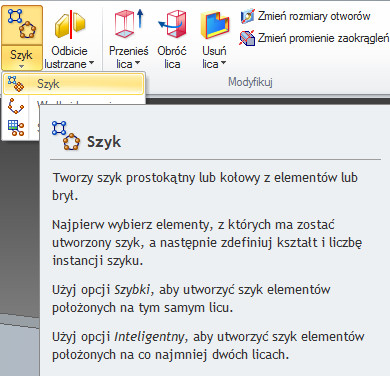
W pierwszym etapie należy zaznaczyć elementy powielane. W celu zaznaczenia wielu elementów konieczne jest wciśnięcie przycisku Ctrl. Lewym przyciskiem myszy (jak to zwykle bywa) można klikać wybrane elementy do zaznaczenia. Istnieje również możliwość zaznaczania elementów do powielania na Path finde-rze. Koniec końców w początkowej fazie pasek narzędziowy operacji Szyk pokazany został poniżej.

Dla przykładu na poniższym rysunku można zobaczyć zaznaczone do powielania szykiem kołowym elementy konstrukcyjne części.

W kolejnym etapie należy wybrać płaszczyznę, w której powielanie będzie się odbywało. Po wybraniu tejże płaszczyzny przechodzi się do trybu szkicu, w którym można tworzyć linie pomocnicze oraz wstawiać szyk Kołowy lub Prostokątny. W tym przypadku użyty zostanie szyk kołowy, ponieważ chcę powielić obiekty rozmieszczone promieniowo wzdłuż osi powierzchni walcowych obiektu technicznego.
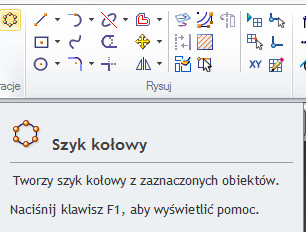
Po kliknięciu przycisku operacji Szuk kołowy na zakładce Narzędzia główne w sekcji Operacje dostępny w trybie szkicu dla operacji Szyku możliwe będzie narysowanie okręgu, który będzie określał położenie i kierunek szyku kołowego (jak pokazane zostało to poniżej).
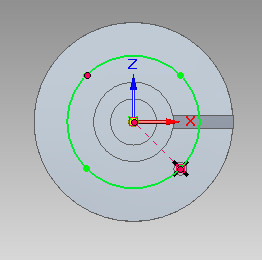
W trakcie rysowania okręgu szyku kołowego pierwsze kliknięcie lewym przyciskiem myszy wskazuje się początek szyku, następnie promień i równocześnie początek szyku a następnie kierunek szyku. Ważne są również opcje, które dostępne są na pasku narzędziowym po wybraniu operacji szyku kołowego.
- opcje związane z stylem rysowanych linii (w tym przypadku mało istotne);
- opcja umożliwiająca wskazanie punktu początkowego szyku kołowego;
- opcja umożliwiająca wskazanie punktów szyku, które mają zostać pominięte przy powielaniu;
- opcja umożliwiająca wskazanie obszaru punktów szyku, które mają zostać pominięte przy powielaniu;
- przycisk przełączający kierunek szyku;
- lista wyboru trybu szyku, który umożliwia odblokowanie innych opcji sterujących szyku. Dostępne tryby to:
- Dopasuj (domyślny) rozmieszcza równomiernie na obwodzie okręgu lub łuku elementy powielane;
- Wyrównaj odblokowuje opcję określającą odstępy pomiędzy kolejnymi elementami szyku. W tym trybie program automatycznie wstawia elementy co podaną odległość do momentu osiągnięcia punktu, gdzie kolejny punkt powielania już się nie zmieści;
- Stały - dostępny jedynie w trybie rozmieszczania elementów szyku na łuku umożliwia określenie liczby elementów oraz kąta zawartego pomiędzy sąsiednimi elementami;
- ustawienie szyku na łuku kołowym;
- ustawienie szyku na kole (domyślne);
- określa promień okręgu szyku;
- określa kąt rozwarcia szyku (dostępne jedynie w trybie rozmieszczania szyku na łuku);
- liczba elementów szyku;
- odstępy pomiędzy elementami szyku (dostępne w trybie Wyrównania
Efektem działania szyku kołowego będzie uzyskanie rysunku obiektu technicznego z poniższej ilustracji.
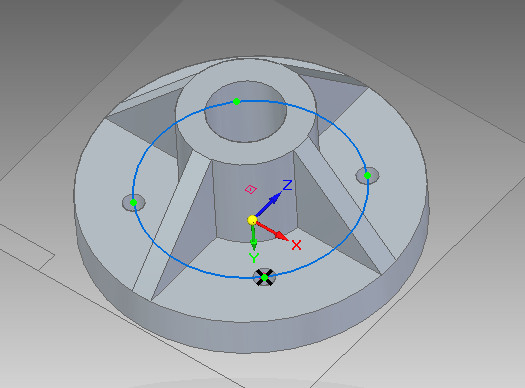
Podobny schemat działania dotyczy szyku liniowego pokazanego na poniższym rysunku.
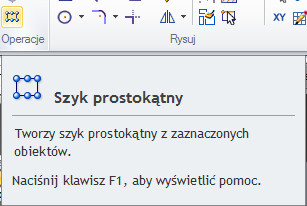
Przykład zastosowania szyku liniowego pokazany został poniżej.
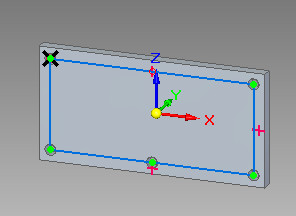
Poniżej widoczny jest pasek narzędziowy w trybie szyku prostokątnego.
- wyświetla okno dialogowe Opcje przesunięcia umożliwiające ustawienie przesunięcia w kolumnach lub wierszach szyku prostokątnego;
- określa punkt początkowy wstawienia szyku prostokątnego;
- umożliwia wskazanie punktów do pominięcia przy powielaniu elementów szyku;
- umożliwia wskazanie obszarów do pominięcia przy wstawianiu elementów szyku;
- przełącza kierunek szyku;
- opcje rozmieszczenia elementów szyku;
- liczba powieleń w osi x;
- liczba powieleń w osi y;
- szerokość szyku;
- wysokość szyku;
- odstęp na osi X;
- odstęp na osi Y
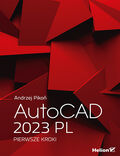
Tytuł:
AutoCAD 2023 PL. Pierwsze kroki
Autor:
Andrzej Pikoń

Tytuł:
AutoCAD 2023 PL
Autor:
Andrzej Pikoń

Tytuł:
SolidWorks 2022. Projektowanie maszyn i konstrukcji
Autor:
Jerzy Domański

Tytuł:
AutoCAD 2022 PL. Pierwsze kroki
Autor:
Andrzej Pikoń

Tytuł:
Kompendium SolidWorks
Autor:
Rafał Łabudek

Tytuł:
AutoCAD 2021 PL/EN/LT. Metodyka efektywnego projektowania parametrycznego i nieparametrycznego 2D i 3D
Autor:
Andrzej Jaskulski
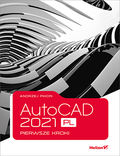
Tytuł:
AutoCAD 2021 PL. Pierwsze kroki
Autor:
Andrzej Pikoń

Tytuł:
SolidWorks 2020. Projektowanie maszyn i konstrukcji. Praktyczne przykłady
Autor:
Jerzy Domański
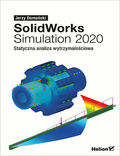
Tytuł:
SolidWorks Simulation 2020. Statyczna analiza wytrzymałościowa
Autor:
Jerzy Domański

Tytuł:
AutoCAD 2020 PL. Pierwsze kroki
Autor:
Andrzej Pikoń
